介绍说明
在日常使用Windows10系统时,可能会遇到系统进入睡眠后, 无论怎么点击鼠标、敲击键盘和按电源键都无法唤醒,不得已只能强制关机重启电脑的情况。下面给大家介绍一种可以改善此问题的方法:
1、右击左下角“开始菜单”图标,在出现的选项中,选择“设备管理器”

2、在弹出的“设备管理器”窗口中,点击“系统设备”,展开“系统设备”下的所有信息
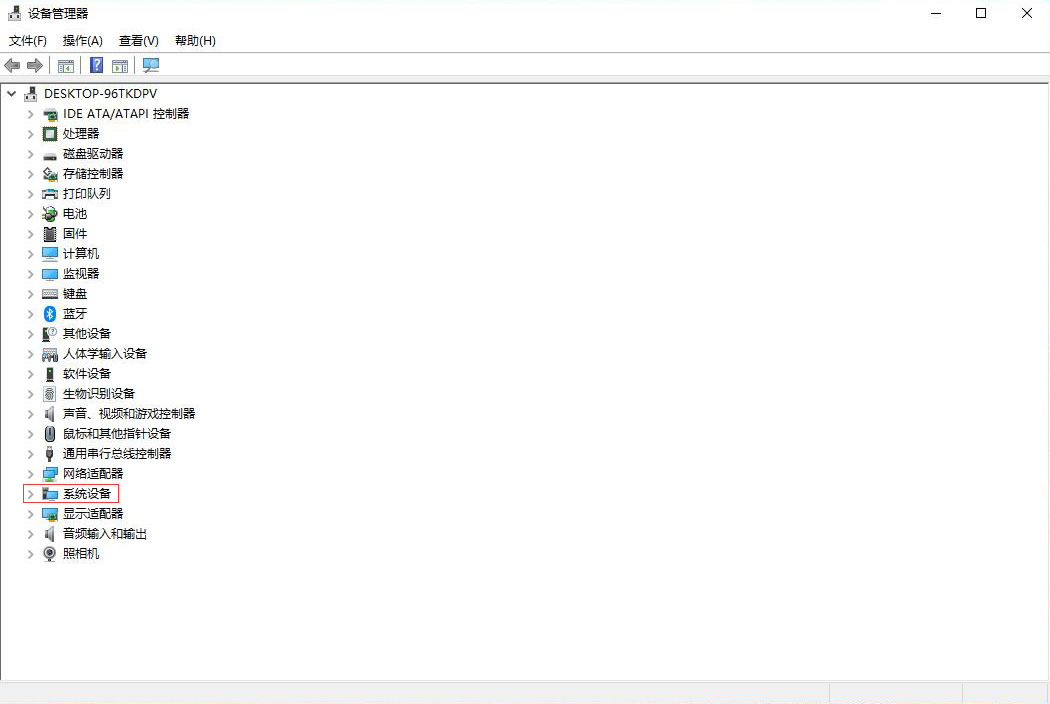
3、在展开的选项中,找到“Intel(R) Management Engine Interface”选项

4、右击“Intel(R) Management Engine Interface”选择 “属性”
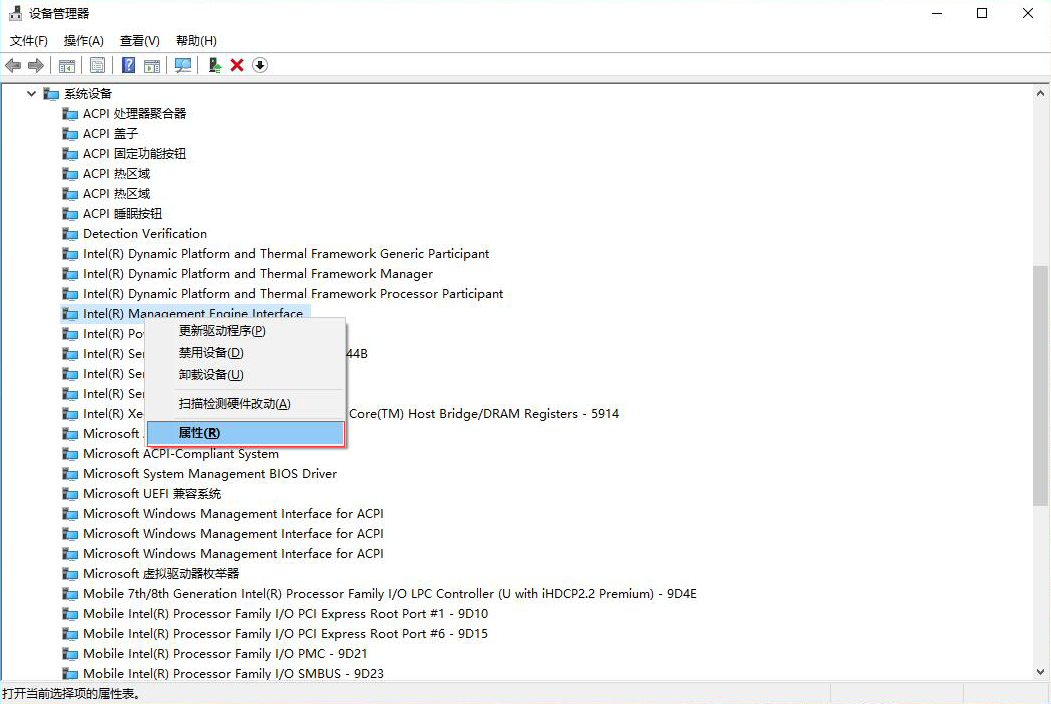
5、在弹出的窗口中,选择“电源管理”项

6、将“允许计算机关闭此设备以节约电源”前的勾选取消,然后点击“确定”

如果您按照上述方法,仍然没有解决问题的。烦请继续参考以下方法继续操作:
1、右击右下角“电池”图标,在弹出的选项中,选择“电源选项”

2、在弹出的窗口中,选择当前电源模式后面对应的“更改计划设置”选项
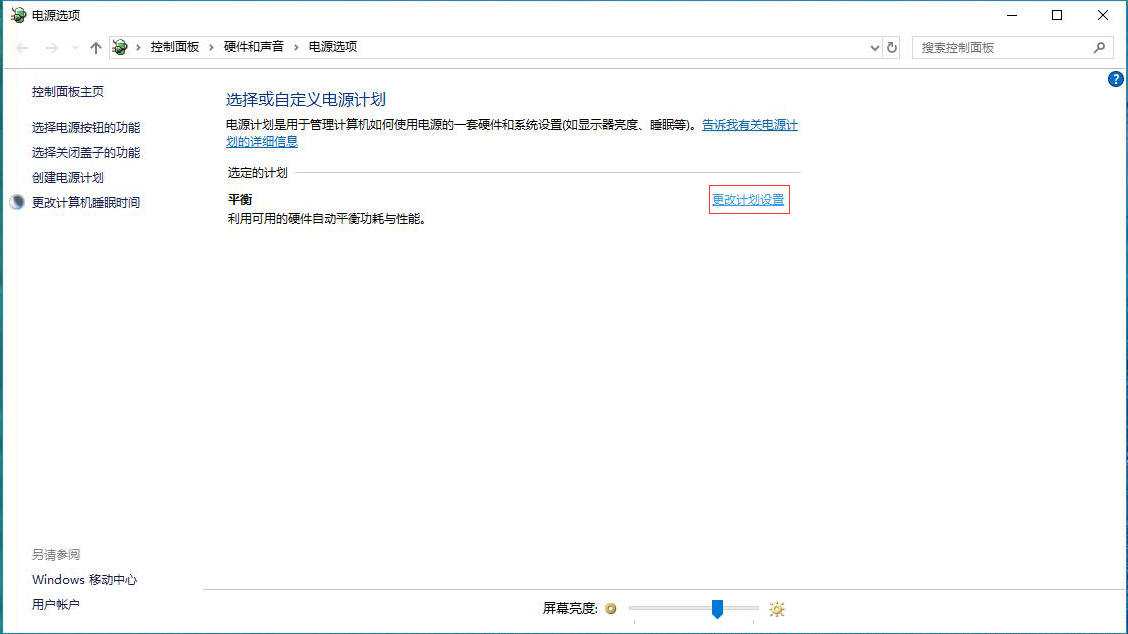
3、然后在出现的页面上,选择“还原此计划的默认设置”
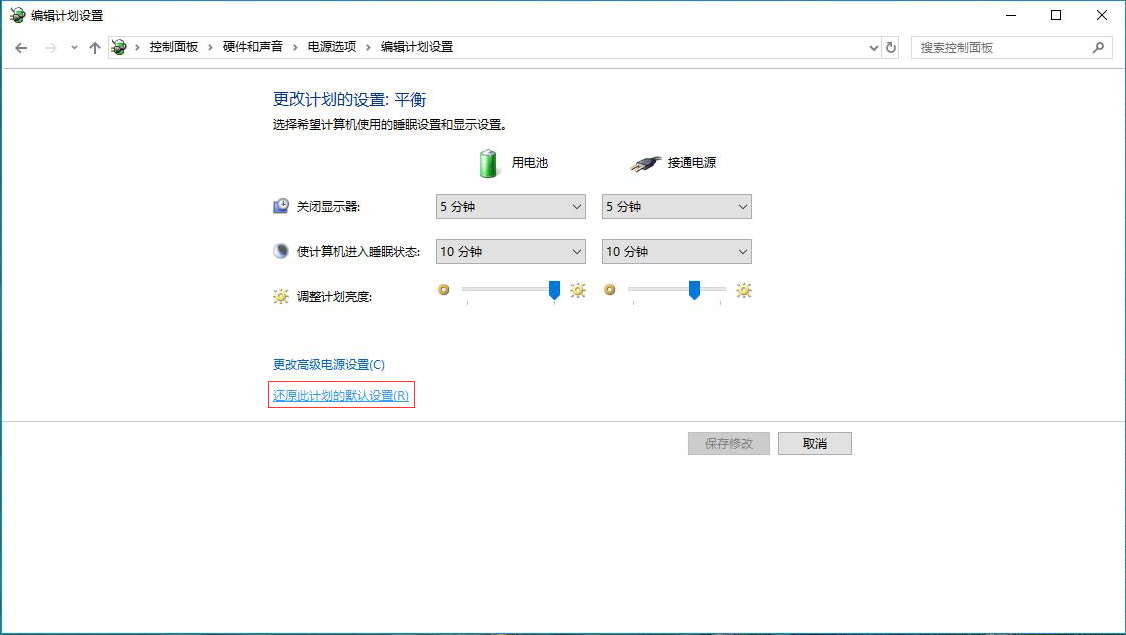
4、在弹出的窗口中,选择“是”
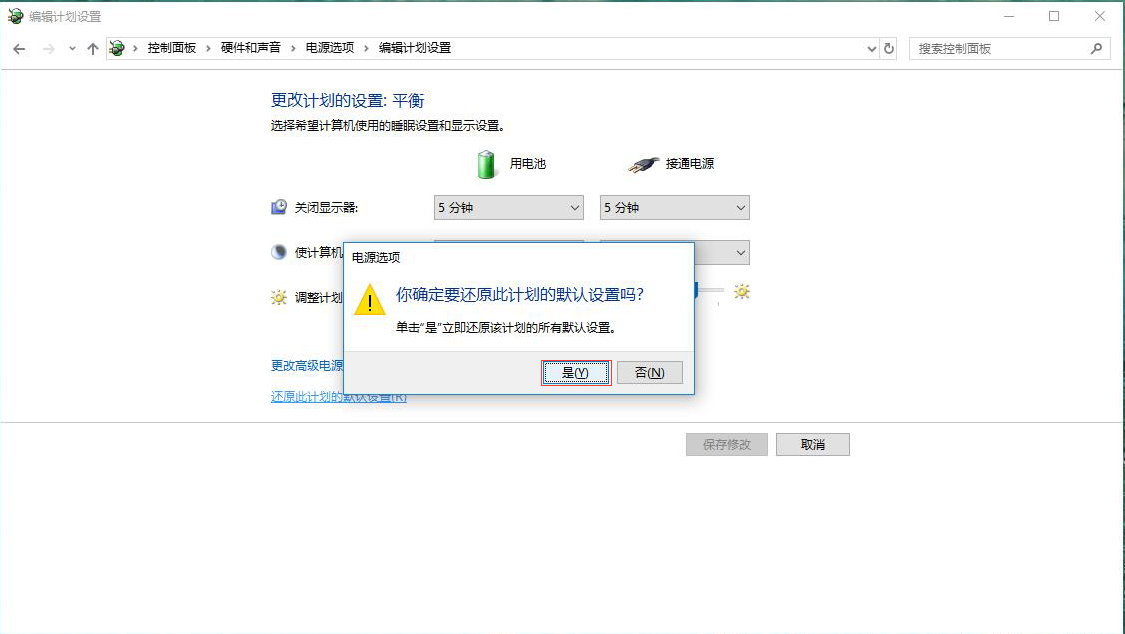
以上就是Windows10系统睡眠后无法唤醒问题的改善方法。